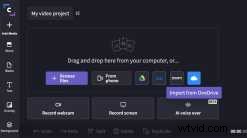
Clipchamp se ha integrado con OneDrive, la respuesta de Microsoft al deseo cada vez mayor de la web de almacenamiento en la nube. ¿Por qué? Bueno, es una forma más de hacer que la importación y exportación de sus archivos de video sea perfecta y segura. En este blog, le mostraremos cómo funciona.
Paso 1. Explore la importación de OneDrive
Una vez que haya iniciado sesión o se haya registrado en su cuenta de Clipchamp, abra el editor para comenzar. Navega a tu Biblioteca de medios y, a continuación, haga clic en el icono de OneDrive para importar sus archivos.
Nota: Es posible que se te pida que otorgues permisos a Clipchamp para acceder a tu cuenta de OneDrive antes de que pueda comenzar a importar archivos.
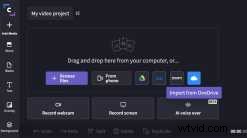
Paso 2. Seleccionar archivos e importarlos a la Biblioteca de Medios
Una vez que haya obtenido acceso a su cuenta de OneDrive , busque los archivos que busca, selecciónelos y haga clic en el botón Importar para importarlos a su Biblioteca de medios en Clipchamp.
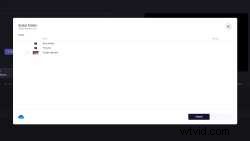
Paso 3. Edita tu video
Cuando sus archivos hayan terminado de importarse, puede continuar y arrastrarlos y soltarlos en la línea de tiempo de edición. Desde aquí, puede atascarse en la edición de su video recortando clips, agregando transiciones y creando títulos de movimiento.
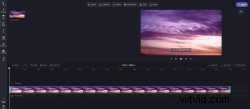
Paso 4. Exporte su video a OneDrive
¿Feliz con tu vídeo? Eso significa que es hora de volver a exportarlo a OneDrive. Haga clic en el botón Exportar en la esquina superior derecha de su pantalla para comenzar a exportar su video. Una vez que esté allí, haga clic en la opción Guardar en una unidad. en la página Exportar, elige en qué parte de OneDrive te gustaría guardarlo y luego haz clic en Guardar . Nota: una copia de su video también se guardará automáticamente en su dispositivo.
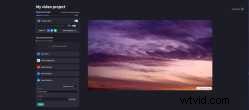
Una exportación exitosa a OneDrive se verá así.
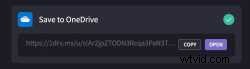
Es hora de empezar a crear videos
Entonces, así es como usa nuestra integración OneDrive. Es súper simple y una excelente nueva forma de garantizar que su experiencia de edición de video sea perfecta y libre de estrés. Ahora te toca a ti comprobarlo por ti mismo.
